Asus G16625 User Guide
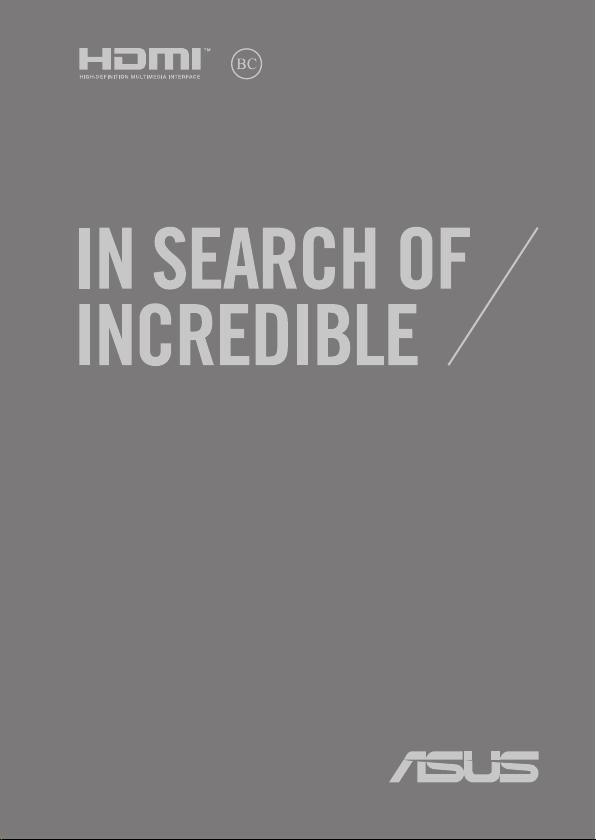
G16625
Überarbeitete Ausgabe V2 / Mai 2020
E-Handbuch
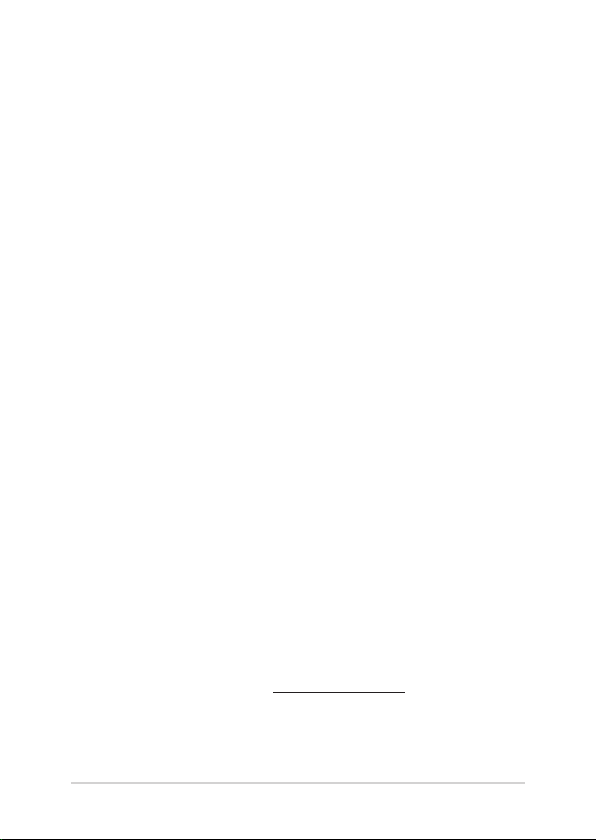
URHEBERRECHTSINFORMATION
Kein Teil dieses Handbuchs, einschließlich der darin beschriebenen Produkte und Software, darf ohne ausdrückliche
schriftliche Genehmigung von ASUSTeK COMPUTER INC. (“ASUS”) mit jeglichen Mitteln in jeglicher Form reproduziert,
übertragen, transkribiert, in Wiederaufrufsystemen gespeichert oder in jegliche Sprache übersetzt werden,
abgesehen von vom Käufer als Sicherungskopie angelegter Dokumentation.
ASUS BIETET DIESES HANDBUCH IN SEINER VORLIEGENDEN FORM AN, OHNE JEGLICHE GARANTIE, SEI SIE DIREKT
ODER INDIREKT, EINSCHLIESSLICH, ABER NICHT BESCHRÄNKT AUF INDIREKTE GARANTIEN ODER BEDINGUNGEN
BEZÜGLICH DER VERKÄUFLICHKEIT ODER EIGNUNG FÜR EINEN BESTIMMTEN ZWECK. IN KEINEM FALL IST ASUS, SEINE
DIREKTOREN, LEITENDEN ANGESTELLTEN, ANGESTELLTEN ODER AGENTEN HAFTBAR FÜR JEGLICHE INDIREKTEN,
SPEZIELLEN, ZUFÄLLIGEN ODER FOLGESCHÄDEN (EINSCHLIESSLICH SCHÄDEN AUFGRUND VON PROFITVERLUSTEN,
GESCHÄFTSVERLUSTEN, NUTZUNGS- ODER DATENVERLUSTEN, UNTERBRECHUNG VON GESCHÄFTSABLÄUFEN
ET CETERA), SELBST WENN ASUS VON DER MÖGLICHKEIT SOLCHER SCHÄDEN UNTERRICHTET WURDE, DIE VON
DEFEKTEN ODER FEHLERN IN DIESEM HANDBUCH ODER AN DIESEM PRODUKT HERRÜHREN.
In diesem Handbuch erscheinende Produkte und Firmennamen könnten eingetragene Warenzeichen oder
Copyrights der betreenden Firmen sein und dienen ausschließlich zur Identikation oder Erklärung und zum Vorteil
des jeweiligen Eigentümers, ohne Rechtsverletzungen zu beabsichtigen.
DIE TECHNISCHEN DATEN UND INFORMATIONEN IN DIESEM HANDBUCH SIND NUR ZU INFORMATIONSZWECKEN
GEDACHT, SIE KÖNNEN JEDERZEIT OHNE VORANKÜNDIGUNG GEÄNDERT WERDEN UND SOLLTEN NICHT ALS
VERPFLICHTUNG SEITENS ASUS ANGESEHEN WERDEN. ASUS ÜBERNIMMT KEINE VERANTWORTUNG ODER
HAFTUNG FÜR JEGLICHE FEHLER ODER UNGENAUIGKEITEN, DIE IN DIESEM HANDBUCH AUFTRETEN KÖNNTEN,
EINSCHLIESSLICH DER DARIN BESCHRIEBENEN PRODUKTE UND SOFTWARE.
Copyright © 2020 ASUSTeK COMPUTER INC. Alle Rechte vorbehalten.
HAFTUNGSAUSSCHLUSS
Es können Sachverhalte auftreten, bei denen Sie aufgrund eines Fehlers seitens ASUS oder anderer Haftbarkeiten
berechtigt sind, Schadensersatz von ASUS zu fordern. In jedem einzelnen Fall, ungeachtet der Grundlage, anhand
derer Sie Schadensansprüche gegenüber ASUS geltend machen, haftet ASUS maximal nur mit dem vertraglich
festgesetzten Preis des jeweiligen Produktes bei Körperverletzungen (einschließlich Tod) und Schäden am
Grundeigentum und am Sachvermögen oder anderen tatsächlichen und direkten Schäden, die aufgrund von
Unterlassung oder fehlerhafter Verrichtung gesetzlicher Pichten gemäß dieser Garantieerklärung erfolgen.
ASUS ist nur verantwortlich für bzw. entschädigt Sie nur bei Verlust, Schäden oder Ansprüchen, die aufgrund eines
vertraglichen, zivilrechtlichen Bruchs dieser Garantieerklärung seitens ASUS entstehen.
Diese Einschränkung betrit auch Lieferanten und Weiterverkäufer von ASUS. Sie stellt das Höchstmaß dar, mit dem
ASUS, seine Lieferanten und Ihr Weiterverkäufer insgesamt verantwortlich sind.
UNTER KEINEN UMSTÄNDEN HAFTET ASUS FÜR FOLGENDES: (1) SCHADENSANSPRÜCHE GEGEN SIE VON DRITTEN; (2)
VERLUST VON ODER SCHÄDEN AN AUFZEICHNUNGEN ODER DATEN; ODER (3) BESONDERE, SICH ERGEBENDE ODER
INDIREKTE SCHÄDEN ODER WIRTSCHAFTLICHE FOLGESCHÄDEN (EINSCHLIESSLICH VERLUST VON PROFITEN ODER
SPAREINLAGEN), AUCH WENN ASUS, SEINE LIEFERANTEN ODER IHR WEITERVERKÄUFER VON DIESER MÖGLICHKEIT IN
KENNTNIS GESETZT IST.
SERVICE UND UNTERSTÜTZUNG
Besuchen Sie unsere mehrsprachige Webseite unter https://www.asus.com/support/
2 Notebook-PC E-Handbuch
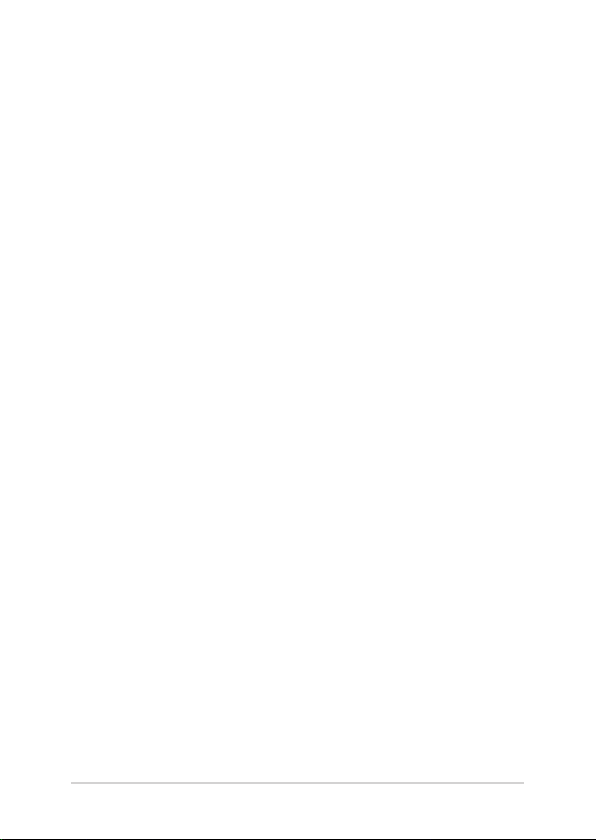
Inhaltsverzeichnis
Über dieses Handbuch ..................................................................................................7
Anmerkungen zu diesem Handbuch ............................................................................8
Symbole .....................................................................................................................................8
Typographie .............................................................................................................................8
Sicherheitshinweise........................................................................................................9
Verwendung Ihres Notebook-PCs ..................................................................................9
Pege Ihres Notebook-PCs ................................................................................................10
Richtige Entsorgung .............................................................................................................11
Kapitel 1: Hardware-Einrichtung
Kennenlernen Ihres Notebook-PCs..........................................................................14
Oberseite ...................................................................................................................................14
Unterseite .................................................................................................................................19
Rechte Seite .............................................................................................................................22
Linke Seite ................................................................................................................................24
Kapitel 2: Ihr Notebook-PC im Einsatz
Erste Schritte ..................................................................................................................... 28
Notebook-PC auaden ........................................................................................................28
Display zum Önen anheben...........................................................................................30
Drücken Sie die Ein-/Austaste ..........................................................................................30
Touchpad verwenden ...................................................................................................31
NumberPad verwenden (bei bestimmten Modellen) ............................................38
Tastatur verwenden........................................................................................................39
Schnelltasten ...........................................................................................................................39
Funktionstasten......................................................................................................................40
Windows 10-Tasten ...............................................................................................................40
Notebook-PC E-Handbuch 3
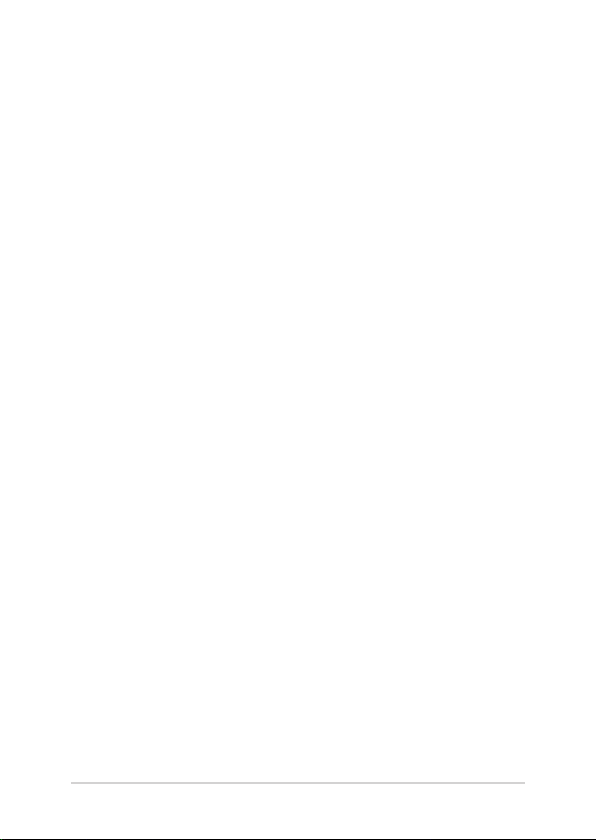
Kapitel 3: Mit Windows® 10 arbeiten
Erste Inbetriebnahme .................................................................................................... 42
Startmenü........................................................................................................................... 43
Windows® Apps ................................................................................................................45
Mit Windows®-Apps arbeiten ...........................................................................................46
Windows®-Apps anpassen .................................................................................................46
Task view (Aufgabenansicht) ...................................................................................... 49
Einrasten-Funktion..........................................................................................................50
Einrasten-Hotspots ...............................................................................................................50
Action Center (Info-Center) ......................................................................................... 52
Andere Tastaturkürzel ....................................................................................................53
Mit drahtlosen Netzwerken verbinden .................................................................. 55
WLAN ..........................................................................................................................................55
Bluetooth ..................................................................................................................................56
Flugzeugmodus .....................................................................................................................57
Notebook-PC ausschalten ........................................................................................... 58
Ihren Notebook-PC in den Ruhezustand versetzen ..........................................59
Kapitel 4: Power-On-Self-Test (POST)
Der Power-On-Self-Test (POST) ..................................................................................62
POST zum Zugri auf BIOS und zur Problemlösung verwenden ......................62
BIOS ....................................................................................................................................... 62
BIOS aufrufen ..........................................................................................................................63
Ihr System wiederherstellen ....................................................................................... 64
Eine Wiederherstellungsoption ausführen .................................................................65
4 Notebook-PC E-Handbuch
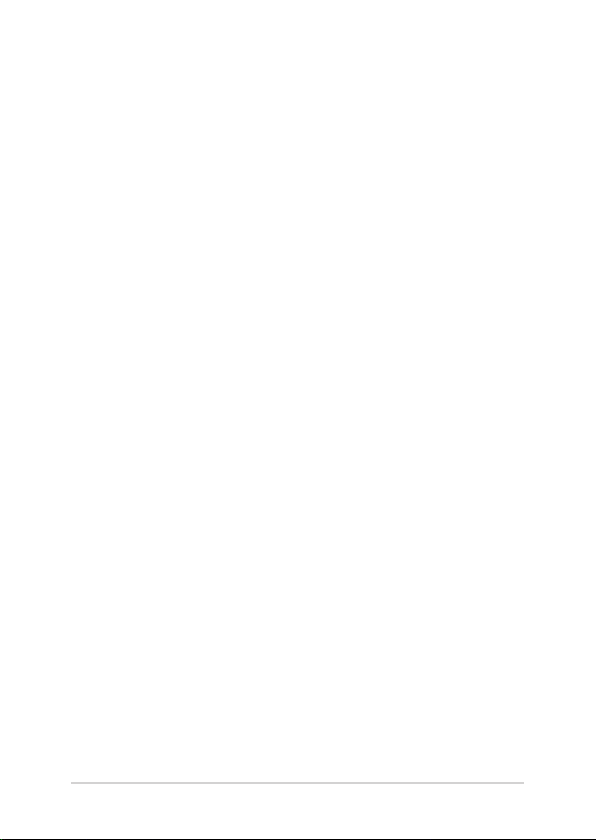
Tipps und häug gestellte Fragen
Praktische Tipps zu Ihrem Notebook-PC ................................................................68
Häug gestellte Fragen zur Hardware ....................................................................69
Häug gestellte Fragen zur Software ...................................................................... 72
Anhang
Konformität des internen Modems ................................................................................76
Übersicht ...................................................................................................................................76
Aussage zur Netzwerkkompatibilität ............................................................................77
Non-Voice-Geräte ..................................................................................................................77
Aussagen zur FCC-Erklärung.............................................................................................79
FCC-Sicherheitswarnungen zur Strahlenbelastung (HF) ......................................80
Informationen zur Hochfrequenz-Belastung (SAR) .................................................81
Beschichtungshinweis .........................................................................................................81
UL-Sicherheitshinweise .......................................................................................................82
Stromsicherheitsanforderungen .....................................................................................83
TV-Tuner-Hinweis ..................................................................................................................83
Notebook-PC E-Handbuch 5
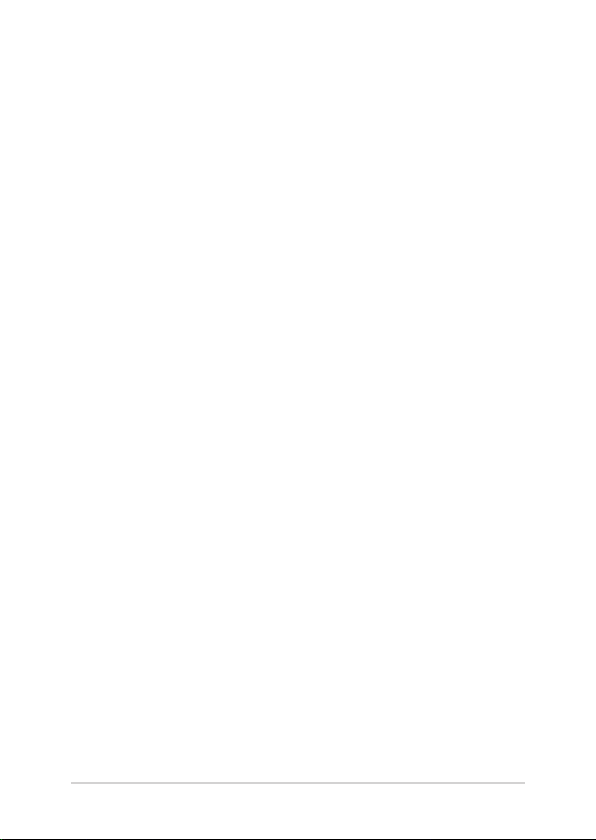
Macrovision Corporation-Produktanmerkung ..........................................................83
Vermeidung von Hörverlust..............................................................................................83
Nordic-Vorsichtsmaßnahmen (für Lithium-Ionen-Akkus) ....................................84
CTR 21-Genehmigung (für Notebook-PCs mit eingebautem Modem) ..........85
Erklärung zur Erfüllung der Umweltschutzbestimmungen
für das Produkt .......................................................................................................................87
EU REACH und Artikel 33 ....................................................................................................87
EU RoHS .....................................................................................................................................87
ASUS Recycling/Rücknahmeservices ............................................................................88
Ökodesign-Richtlinie ............................................................................................................88
Für ENERGY STAR qualiziertes Produkt ......................................................................89
Für EPEAT gelistete Produkte ............................................................................................89
Vereinfachte EU-Konformitätserklärung ......................................................................90
Informationen zur Hochfrequenz-Belastung (SAR) .................................................91
6 Notebook-PC E-Handbuch
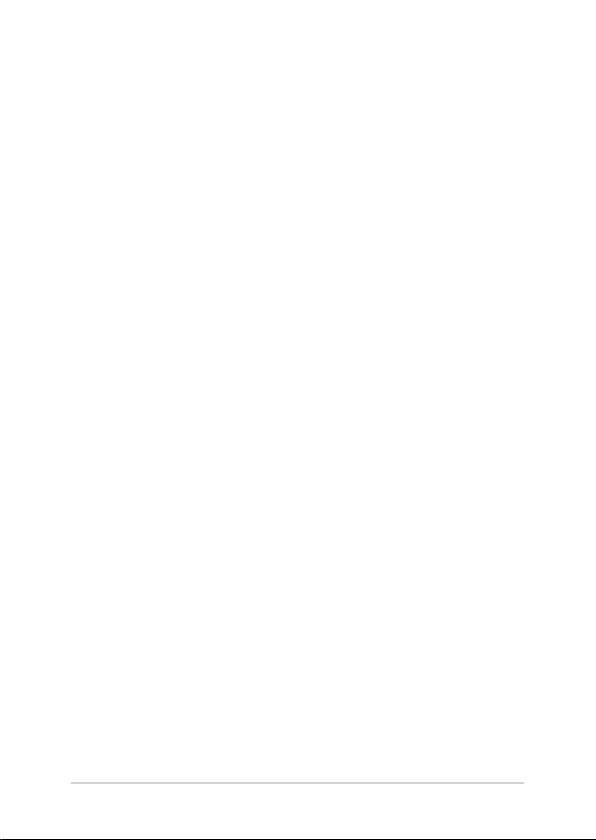
Über dieses Handbuch
Dieses Handbuch enthält Informationen zu den unterschiedlichen
Notebook-Komponenten und ihrer Benutzung. Im Folgenden nden Sie die
Hauptabschnitte dieses Handbuchs:
Kapitel 1: Hardware-Einrichtung
Hier erfahren Sie Details über die Hardware-Komponenten Ihres
Notebook-PCs.
Kapitel 2: Ihr Notebook-PC im Einsatz
Hier erfahren Sie, wie Sie den Notebook-PC verwenden können.
Kapitel 3: Mit Windows® 10 arbeiten
Dieses Kapitel bietet eine Übersicht über den Einsatz von Windows® 10
auf Ihrem Notebook-PC.
Kapitel 4: Power-On-Self-Test (POST)
Hier erfahren Sie mehr über die Verwendung des POSTs, um die
Einstellungen Ihres Notebook-PCs zu ändern.
Tipps und häug gestellte Fragen
Dieser Abschnitt enthält einige Tipps sowie häug gestellte Fragen zu
Hardware und Software, an die Sie sich zur Wartung und zur Behebung
allgemeiner Probleme mit Ihrem Notebook-PC halten können.
Anhang
Hier nden Sie Hinweise und Sicherheitsanweisungen für Ihren
Notebook-PC.
Notebook-PC E-Handbuch 7
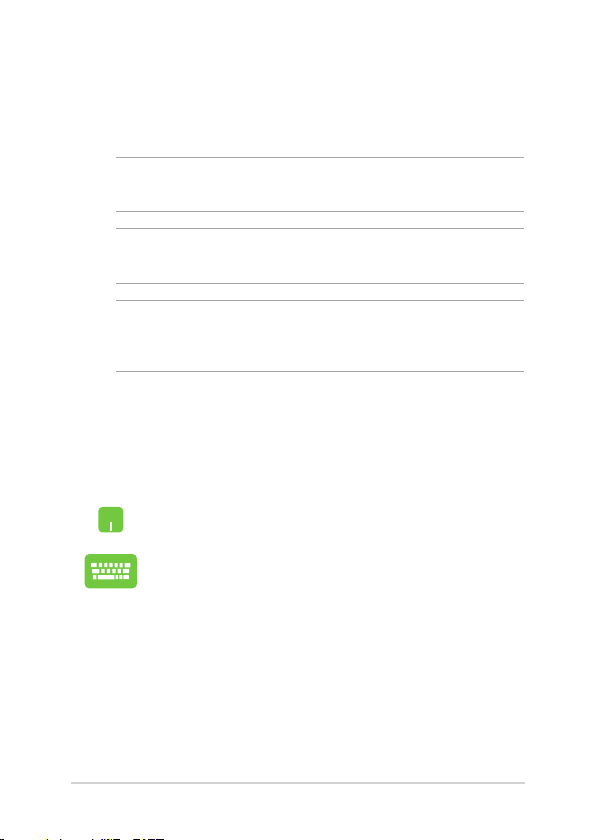
Anmerkungen zu diesem Handbuch
Zum Hervorheben wichtiger Informationen sind manche Textabschnitte in
diesem Handbuch wie folgt gekennzeichnet:
WICHTIG! Diese Meldung enthält wichtige Informationen, denen Sie folgen
müssen, um die Aufgabe fertigzustellen.
HINWEIS: Diese Meldung enthält zusätzliche Informationen und Tipps, die
Ihnen bei der Fertigstellung einer Aufgabe helfen können.
WARNUNG! Diese Nachricht enthält wichtige Informationen, denen Sie folgen
müssen, um Sie bei der Durchführung einer Aufgabe zu schützen und eine
Beschädigung des Notebook-PCs oder der Daten zu vermeiden.
Symbole
Die nachfolgenden Symbole zeigen die Geräte an, die Sie für die
Fertigstellung einer Reihe von Aufgaben oder Handlungen auf Ihrem
Notebook-PC verwenden können.
= Touchpad verwenden.
= Tastatur verwenden.
Typographie
= Diese Schriftart zeigt Ihnen ein Menü oder ein Element, welches
Fett
ausgewählt werden muss.
= Diese Schriftart zeigt an, dass Sie sich auf einen bestimmten
KURSIV
Abschnitt in diesem Handbuch beziehen können.
8 Notebook-PC E-Handbuch

Sicherheitshinweise
Verwendung Ihres Notebook-PCs
Dieser Notebook-PC darf nur in einer Umgebung mit
einer Temperatur zwischen 5 °C und 35 °C verwendet
werden.
Prüfen Sie am Aufkleber an der Notebook-Unterseite,
ob Ihr Netzteil den Stromversorgungsanforderungen
entspricht.
Ihr Notebook-PC kann während des Betriebes oder
während der Akku aufgeladen wird sehr heiß werden.
Benutzen Sie Ihren Notebook-PC nicht auf Ihrem Schoß
oder anderen Körperteilen, da es durch Hitzekontakt
zu Verletzungen kommen könnte. Stellen Sie das Gerät
NICHT auf Oberächen, die die Belüftungsönungen
blockieren können.
Benutzen Sie KEINE beschädigten Netzkabel,
Zubehörteile oder Peripheriegeräte.
Bedecken Sie das eingeschaltete Notebook NICHT mit
Materialien, die die Luftzirkulation beeinträchtigen.
Stecken Sie es NICHT eingeschaltet in eine Tragetasche.
Stellen Sie das Notebook NICHT auf schräge oder
instabile Arbeitsächen.
Sie können Ihren Notebook-PC durch Röntgengeräte
überprüfen lassen. Es ist jedoch ratsam, Ihren NotebookPC keinen stationären oder tragbaren Metalldetektoren
auszusetzen.
Die meisten Fluggesellschaften haben Einschränkungen
für die Benutzung elektronischer Geräte. Folgen
Sie für den Betrieb des Notebook-PCs an Bord den
Anweisungen des Flugpersonals.
Notebook-PC E-Handbuch 9
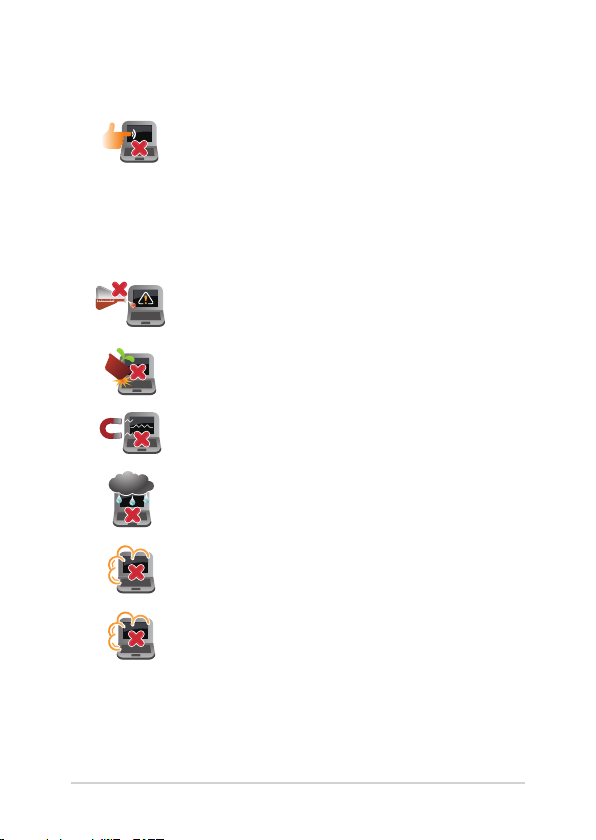
Pege Ihres Notebook-PCs
Trennen Sie den Notebook-PC vor der Reinigung
vom Netzstrom und entnehmen Sie den/die Akku(s).
Wischen Sie den Notebook-PC mit einem sauberen
Zellstoschwamm oder einem Autoleder ab, das mit
einem nichtscheuernden Reinigungsmittel und ein paar
Tropfen warmem Wasser befeuchtet ist. Entfernen Sie
zusätzliche Feuchtigkeit mit einem trockenen Tuch von
Ihrem Notebook-PC.
Benutzen Sie in der Nähe oder auf der Oberäche KEINE
starken Reinigungsmittel, z.B. Benzin, Verdünner oder
andere Chemikalien.
Stellen Sie KEINE Gegenstände auf den Notebook-PC.
Setzen Sie den Notebook-PC KEINEN starken
magnetischen oder elektrischen Feldern aus.
Benutzen Sie den Notebook-PC NICHT in der Nähe von
Flüssigkeiten, Regen oder Feuchtigkeit.
Setzen Sie den Notebook-PC KEINEN schmutzigen oder
staubigen Umgebungen aus.
Benutzen Sie den Notebook-PC NICHT in der Nähe eines
Gaslecks.
10 Notebook-PC E-Handbuch
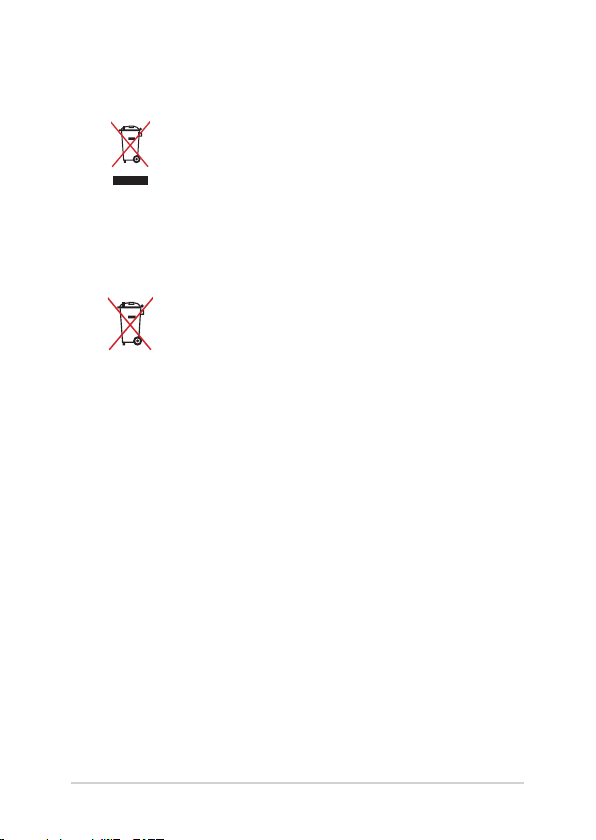
Richtige Entsorgung
Entsorgen Sie den Notebook-PC NICHT im normalen
Hausmüll. Dieses Produkt wurde entwickelt, um
ordnungsgemäß wiederverwertet und entsorgt
werden zu können. Das Symbol der durchgestrichenen
Mülltonne zeigt an, dass das Produkt (elektrisches,
elektronisches Zubehör und quecksilberhaltige Akkus)
nicht im normalen Hausmüll entsorgt werden darf.
Erkundigen Sie sich bei Ihren lokalen Behörden über die
ordnungsgemäße Entsorgung elektronischer Produkte.
Die Batterien NICHT im normalen Hausmüll entsorgen.
Das Symbol der durchgestrichenen Mülltonne zeigt an,
dass Batterien nicht im normalen Hausmüll entsorgt
werden dürfen.
Notebook-PC E-Handbuch 11
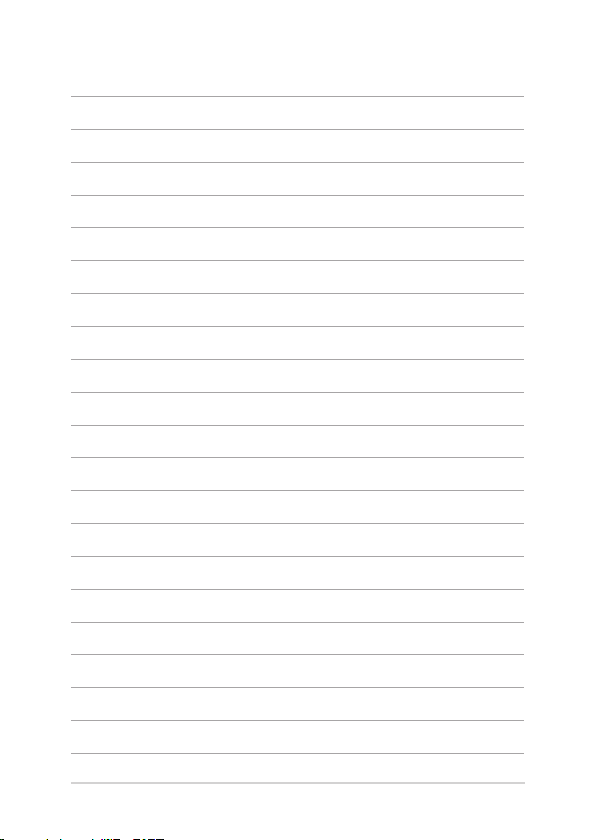
12 Notebook-PC E-Handbuch

Kapitel 1: Hardware-Einrichtung
Notebook-PC E-Handbuch 13
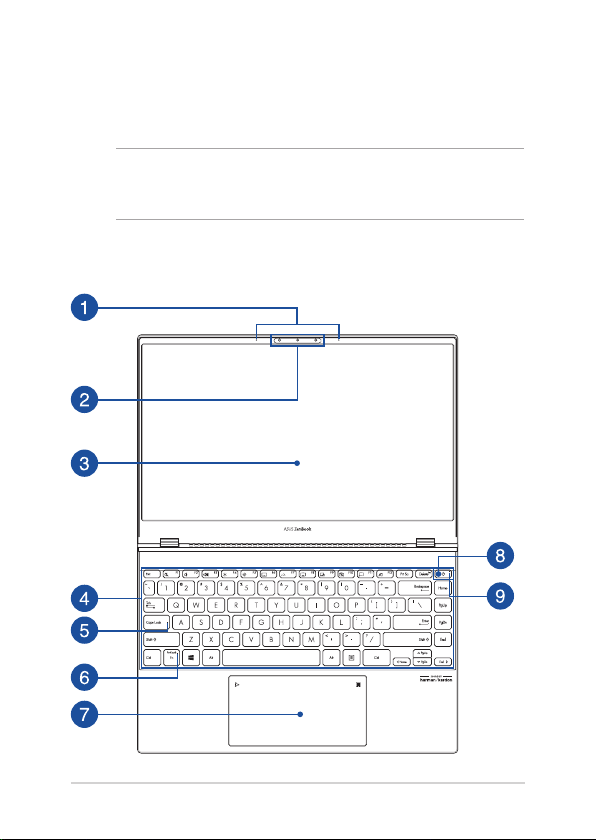
Kennenlernen Ihres Notebook-PCs
Oberseite
HINWEIS: Die Tastatur kann sich je nach Verkaufsregion oder Land
unterscheiden. Das Notebook kann je nach Modellausführung unterschiedlich
aussehen.
13” Modell
14 Notebook-PC E-Handbuch
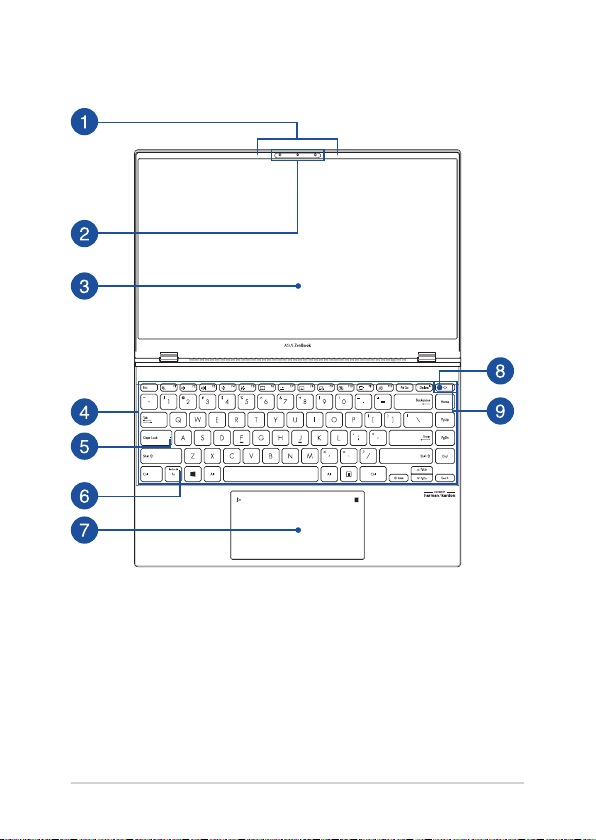
14” Modell
Notebook-PC E-Handbuch 15

Array-Mikrofon
Das Array-Mikrofon besitzt eine Hintergrundgeräuschunterdrückung
und Aufnahmekegelfunktionen für bessere Spracherkennung und
Audio-Aufnahmen.
Kamera
Die integrierte Kamera ermöglicht Bild- und Videoaufnahmen mit
Ihrem Notebook-PC.
Infrarotkamera
Die integrierte Kamera ermöglicht Bild- und Videoaufnahmen mit
Ihrem Notebook-PC. Die IR-Kamera unterstützt auch Windows Hello.
HINWEIS: Die rote Infrarot-LED blinkt, während die Daten gelesen
und verarbeitet werden, bevor Sie sich über die Windows Hello
Gesichtserkennung anmelden.
Bildschirm
Die hochauösende Displayanzeige besitzt ausgezeichnete
Anzeigemerkmale für Fotos, Videos und andere Multimediadateien
auf Ihrem Notebook-PC.
16 Notebook-PC E-Handbuch
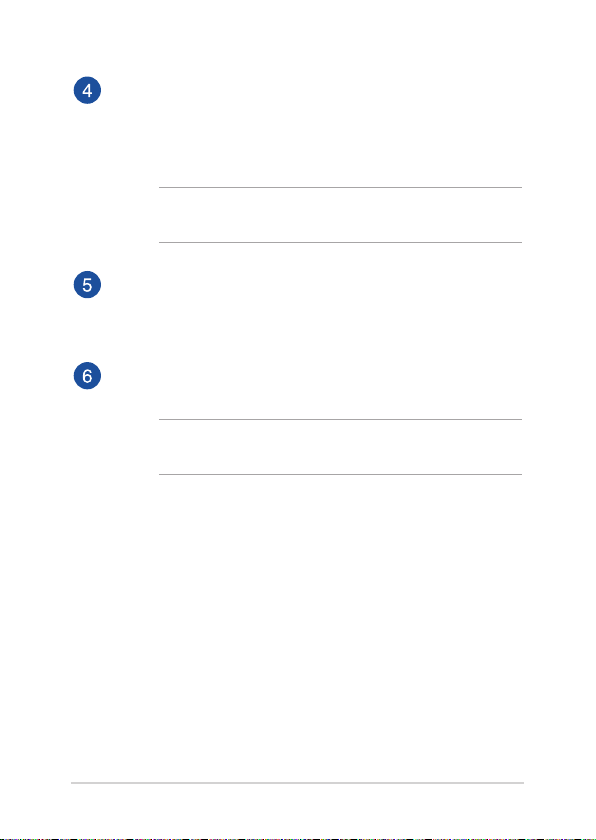
Tastatur
Die Tastatur besitzt QWERTZ-Tasten in normaler Größe und mit einer
angenehmen Hubtiefe beim Tippen. Sie ermöglicht Ihnen auch
die Verwendung der Funktionstasten, einen schnellen Zugri auf
Windows® und die Steuerung anderer Multimediafunktionen.
HINWEIS: Das Tastaturlayout unterscheidet sich je nach Modell oder
Gebiet.
Capital Lock-Anzeige (Großbuchstaben-Feststelltaste)
Dieser Indikator leuchtet bei aktiver Großbuchstabenfunktion. Mit der
Großbuchstaben-Feststelltaste können Sie Großbuchstaben eingeben
(z. B. A, B, C), ohne dazu die Umschalttaste drücken zu müssen.
Feststellanzeige der Funktionstasten
Diese Anzeige leuchtet, wenn die Funktionstasten aktiviert sind.
HINWEIS: Weitere Einzelheiten nden Sie im Abschnitt «Tastatur
verwenden» in dieser Anleitung.
Notebook-PC E-Handbuch 17
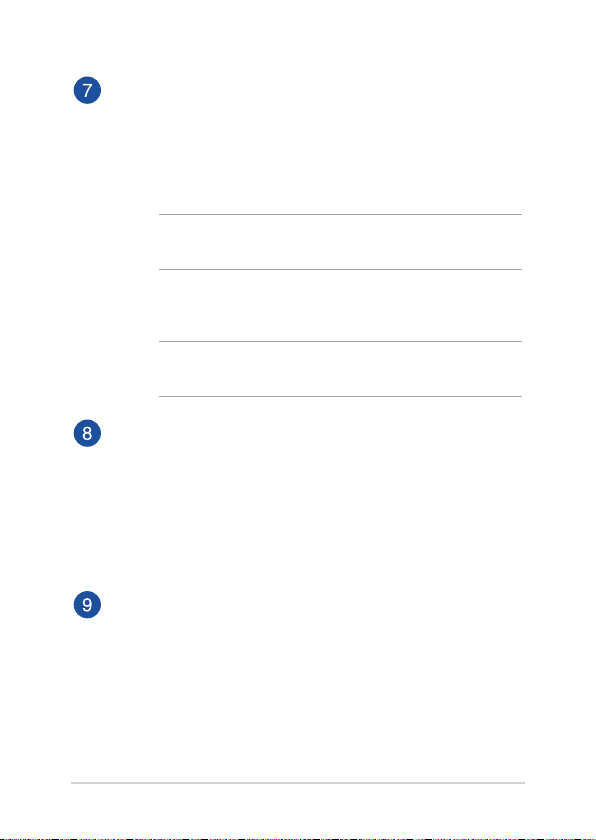
Touchpad/NumberPad (bei bestimmten Modellen)
Sie können zwischen Touchpad und NumberPad umschalten.
Mit dem Touchpad können Sie auf dem Bildschirm navigieren und
unterschiedlichste Gesten nutzen; so lässt sich Ihr neues Gerät recht
intuitiv bedienen. Reguläre Mausfunktionen stehen damit natürlich
auch zur Verfügung.
HINWEIS: Weitere Einzelheiten nden Sie im Abschnitt Touchpad
verwenden in dieser Anleitung.
Das NumberPad ermöglicht Ihnen, numerische Eingaben
vorzunehmen.
HINWEIS: Weitere Einzelheiten nden Sie im Abschnitt NumberPad
verwenden in dieser Anleitung.
Ein-/Austaste
Mit dem Ein-/Ausschalter schalten Sie Ihren Notebook-PC ein oder
aus. Mit diesem Schalter können Sie Ihren Notebook-PC auch in
den Ruhezustand oder Tiefschlafmodus versetzen oder ihn wieder
aufwecken.
Falls Ihr Notebook-PC nicht mehr reagiert, halten Sie die Ein-/Austaste
für mindestens zehn (10) Sekunden gedrückt, bis sich Ihr NotebookPC abschaltet.
Betriebsanzeige
Die Betriebsanzeige leuchtet, wenn Ihr Notebook-PC eingeschaltet ist.
18 Notebook-PC E-Handbuch
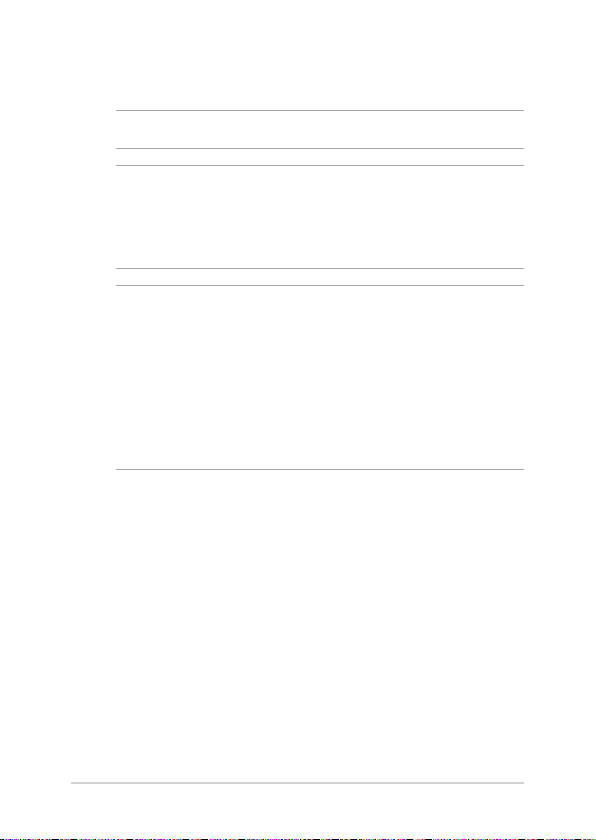
Unterseite
HINWEIS: Das Aussehen der Unterseite kann je nach Modell variieren.
WARNUNG! Ihr Notebook-PC kann während des Betriebes oder während der
Akku aufgeladen wird sehr heiß werden. Benutzen Sie Ihren Notebook-PC
nicht auf Ihrem Schoß oder anderen Körperteilen, da es durch Hitzekontakt zu
Verletzungen kommen könnte. Stellen Sie das Gerät NICHT auf Oberächen, die
die Belüftungsönungen blockieren können.
WICHTIG!
• Die Akku-Laufzeit ist vom Gebrauch und von den Spezikationen des
jeweiligen Notebook-Modells abhängig. Der Akku kann nicht entnommen
werden.
• Erwerben Sie Komponenten von autorisierten Händlern, um ein
Maximum an Kompatibilität und Zuverlässigkeit zu gewährleisten.
Kontaktieren Sie ein ASUS-Kundencenter oder einen autorisierten
Händler für Produktdienstleistungen oder Hilfe beim ordnungsgemäßen
Auseinandernehmen oder Zusammenbau des Produktes.
Notebook-PC E-Handbuch 19

13” Modell
14” Modell
20 Notebook-PC E-Handbuch

Lüftungsönungen
Die Lüftungsönungen lassen kühle Luft in den Notebook-PC hinein
und die warme Luft wieder heraus.
WARNUNG! Achten Sie unbedingt darauf, dass die
Belüftungsönungen nicht durch Papier, Bücher, Kleidung, Kabel
oder andere Gegenstände blockiert werden; andernfalls kann es zu
Überhitzung kommen.
Lautsprecher
Mit den integrierten Lautsprechern können Sie Ton direkt vom
Notebook-PC ausgeben. Die Audiofunktionen sind softwaregesteuert.
Notebook-PC E-Handbuch 21
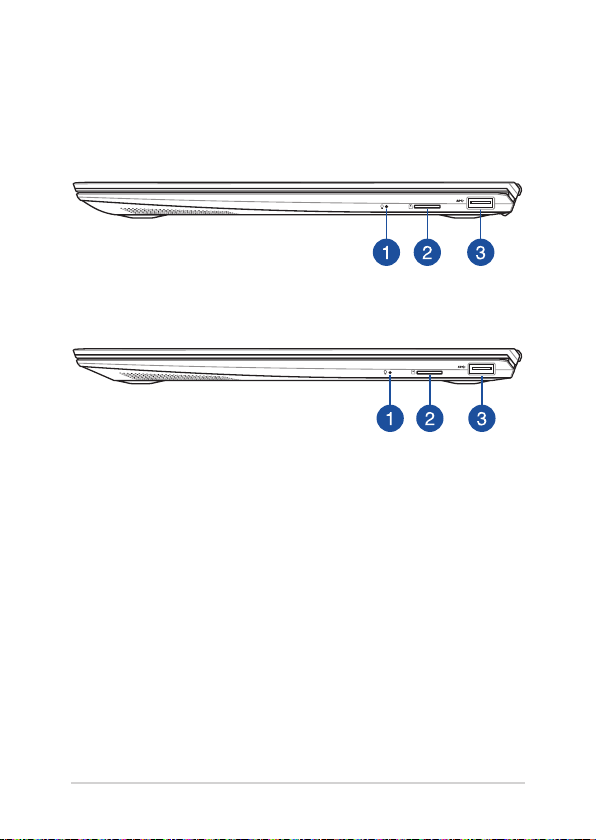
Rechte Seite
13” Modell
14” Modell
22 Notebook-PC E-Handbuch
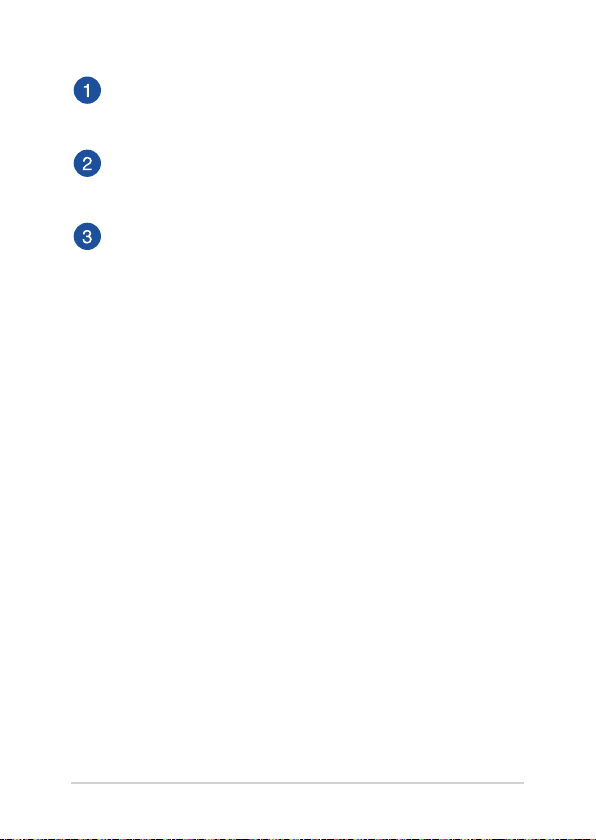
Betriebsanzeige
Die Betriebsanzeige leuchtet, wenn Ihr Notebook-PC eingeschaltet ist.
Sie blinkt, wenn sich das Gerät im Energiesparmodus bendet.
MicroSD-Kartensteckplatz
Der integrierte Speicherkartenleser unterstützt das MicroSDKartenformat.
USB 3.2 (Gen1)-Anschluss
Der USB 3.2 (Universal Serial Bus 3.2) (Gen1)-Anschluss bietet
Datenübertragungsraten bis zu 5 Gbit/s und ist abwärtskompatibel
mit USB 2.0.
Notebook-PC E-Handbuch 23

Linke Seite
13” Modell
14” Modell
24 Notebook-PC E-Handbuch

HDMI-Anschluss
Dieser Anschluss ist für einen High-Denition Multimedia Interface
(HDMI)-Stecker und ist HDCP-konform für die Wiedergabe von HD
DVD, Blu-Ray und anderen geschützten Inhalten.
Thunderbolt™ 3-Anschluss mit Power Delivery
Der Thunderbolt™ 3-Anschluss ist mit dem USB Typ-C-Standard
kompatibel und bietet Datenübertragungsraten bis zu 40 Gbit/
s für Thunderbolt™ 3-Geräte. Verbinden Sie Ihren Notebook-PC mit
einem externen DisplayPort-, VGA-, DVI- oder HDMI-Anzeigegerät,
und erleben Sie hochauösende Bildschirminhalte über Intel
Thunderbolt™ Technologie. Verbinden Sie das mitgelieferte Netzteil
mit diesem Anschluss, um den Akku zu laden und Ihren Notebook-PC
mit Strom zu versorgen.
HINWEIS: Die Übertragungsrate des Ports variiert je nach Modell.
WICHTIG! Es kann bei Verwendung eines Netzteils mit niedrigem
Ausgangsstrom länger dauern, bis Ihr Notebook-PC vollständig
aufgeladen ist.
Notebook-PC E-Handbuch 25
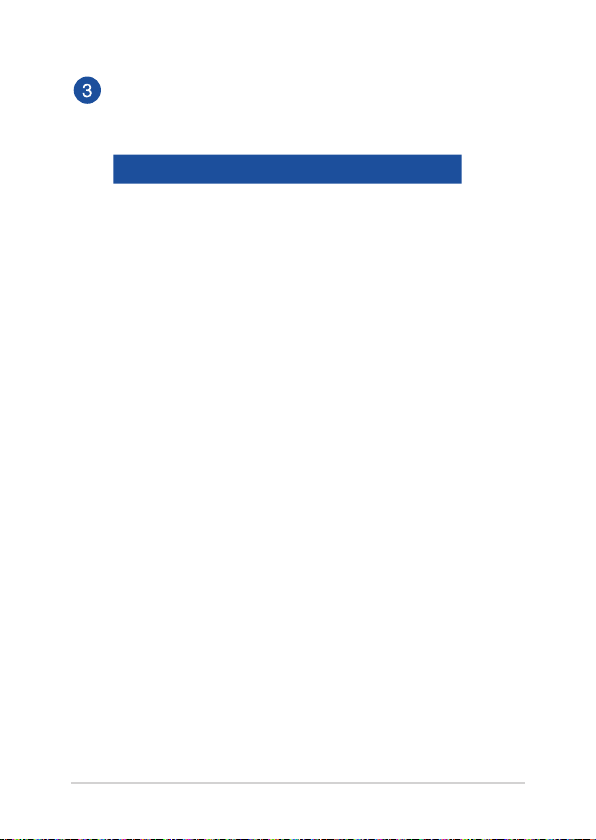
Zweifarbiger Akkuladung-Indikator
Die zweifarbige LED zeigt den Ladestatus des Akkus optisch an.
Details hierzu sind in der folgenden Tabelle aufgeführt:
Farbe Status
Weiß leuchtend Der Notebook-PC ist an die
Stromversorgung angeschlossen
und die Akkuleistung liegt bei 95%
bis 100%.
Orange leuchtend Der Notebook-PC ist an die
Stromversorgung angeschlossen,
der Akku wird geladen und die
Akkuleistung beträgt weniger als
95%.
Orange blinkend Der Notebook-PC läuft im
Akkumodus und die Akkuleistung
beträgt weniger als 10%.
Aus Der Notebook-PC läuft im
Akkumodus und die Akkuleistung
liegt bei 10% bis 100%.
26 Notebook-PC E-Handbuch
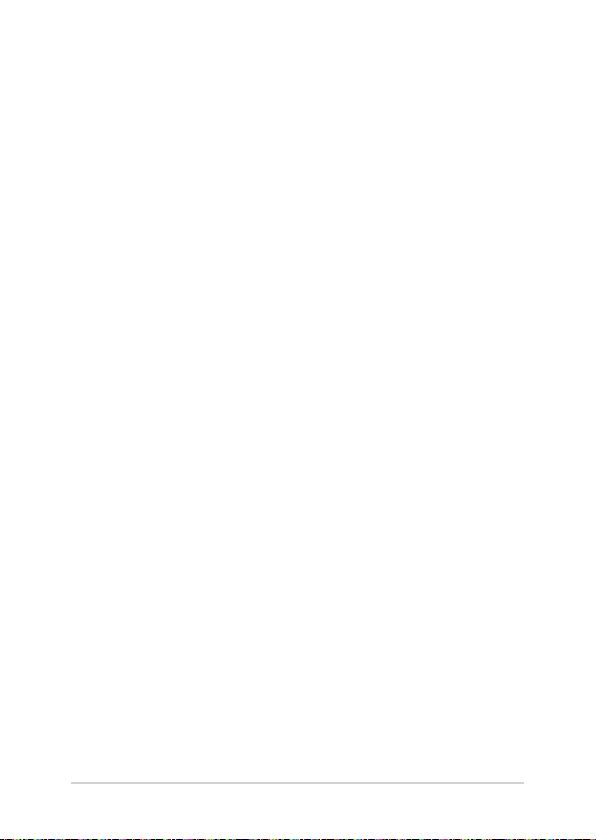
Kapitel 2:
Verwendung Ihres Notebook-PCs
Notebook-PC E-Handbuch 27
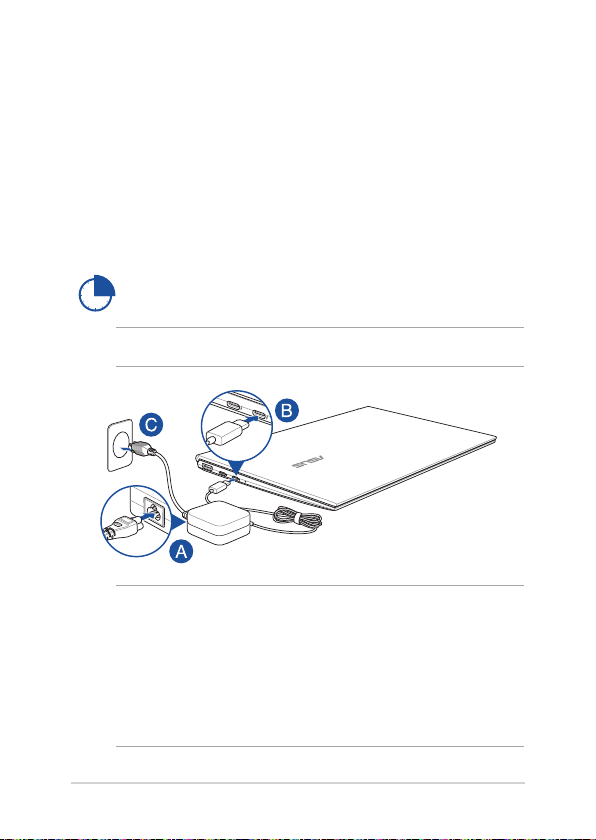
Erste Schritte
Notebook-PC auaden
A. Verbinden Sie das Netzkabel mit dem Netzteil.
B. Schließen Sie den kleinen Netzteilstecker an den Stromanschluss (DC)
Ihres Notebook-PCs an.
C. Verbinden Sie den Netzstecker des Netzteils mit einer Steckdose
(100 – 240 V Wechselspannung).
Laden Sie den Notebook-PC vor dem ersten Einsatz
3 Stunden lang auf.
HINWEIS: Das Netzteil kann optisch je nach Modell und Region variieren.
WICHTIG!
Informationen zum Netzteil:
• Eingangsspannung: 100-240V Wechselspannung
• Eingangsfrequenz: 50-60Hz
• Ausgangsstrom: 3,25A (65W)
• Ausgangsnennspannung: 20V
28 Notebook-PC E-Handbuch
